Mit einem Samsung Galaxy Smartphone kann man tolle Bilder aufnehmen und diese dann auch noch schön präsentieren. Am Besten geht das mittels einer Collage, auch Fotorahmen genannt, in welcher mehrere Bilder auf einem Foto kombiniert sind.
Wollen Sie nun mit Ihrem Samsung Galaxy Smartphone eine solche Bildercollage erstellen, dann fragen Sie sich vielleicht, wo Sie die entsprechende Funktion auf Ihrem Smartphone finden können. Genau das wollen wir Ihnen hier gerne zeigen:
So einfach erstellen Sie Collagen mit Ihrem Samsung Galaxy
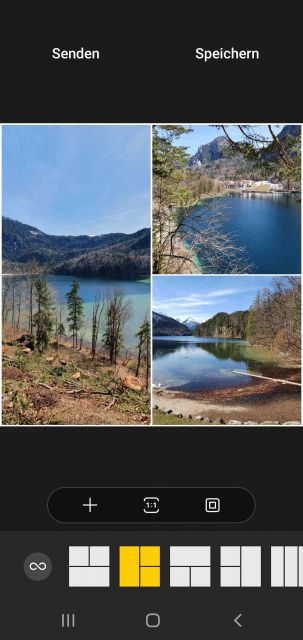
1. Öffnen Sie die Galerie-App auf Ihrem Smartphone.
2. Navigieren Sie nun weiter in das Album, wo die Bilder für die Collage enthalten sind.
3. Gehen Sie nun oben rechts auf das Drei-Punkte-Symbol und dann im Kontextmenü auf „Erstellen“.
4. Sie können nun „Collage“ auswählen und anschließend Bilder markieren, die darin enthalten sein sollen.
5. Gehen Sie dann am unteren Displayrand auf „Collage“ um den Editor zu öffnen.
Innerhalb des Editors haben Sie nun diverse Optionen, wie Layout, neue Bilder hinzufügen, Seitenverhältnis anpassen usw.
Haben Sie alles so eingestellt, wie es auf der Collage aussehen soll, dann können Sie nun auf „Speichern“ gehen, um die Collage auf dem internen Speicher Ihres Smartphones abzulegen.
Sie kennen damit Vorgehensweise, um mit einem Samsung Galaxy Smartphone schnell und einfach eine Collage anzufertigen.

 Manuel beschäftigt sich seit mehr als 15 Jahren mit Technik, insbesondere mit Handys, Smartphones und PC-Systemen und teilt seine Leidenschaft hier im Blog mit Anderen. Wenn er jemandem bei einem Technik Problem helfen kann, dann freut er sich besonders darüber.
Manuel beschäftigt sich seit mehr als 15 Jahren mit Technik, insbesondere mit Handys, Smartphones und PC-Systemen und teilt seine Leidenschaft hier im Blog mit Anderen. Wenn er jemandem bei einem Technik Problem helfen kann, dann freut er sich besonders darüber.